DNS負責域名到IP地址的映射工作,是整個互聯網的基石。DNS對我們很重要,如果你的DNS被篡改,那麼你的網絡就沒有任何安全可言。那Win7系統的DNS被篡改了怎麼辦?如何解決這樣的問題呢?今天,小編就和大家說一下Win7寬帶路由器DNS被篡改如何解決。
具體步驟如下:
1、手動修改本地電腦的DNS地址:
DNS如紅框所示的進行設置為:114.114.114.114(備用DNS:114.114.115.115)。
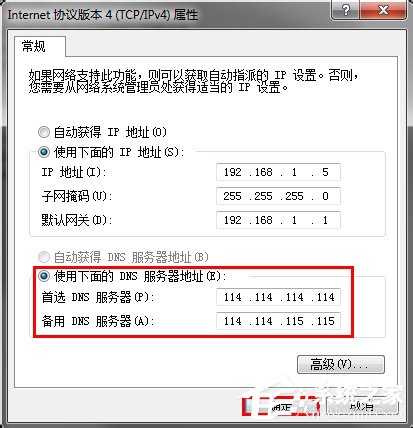
2、使用DNS專用修復工具。
首先下載騰訊電腦管家,使用它工具箱中的——DNS優選,來選擇DNS。
然後選擇騰訊電腦管家——殺毒,可以為你排查木馬和病毒。
工具箱中的頑固木馬克星還可以幫你處理頑固木馬。(這步為可選,以防萬一)
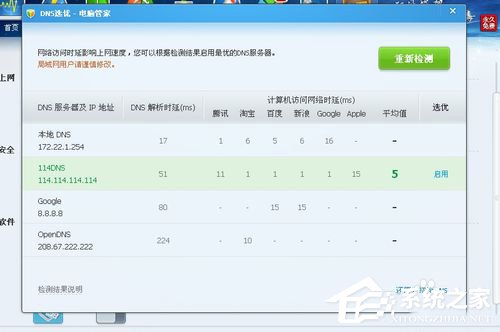
3、確認路由器密碼是否過於簡單。
如果您的路由器密碼設置的非常簡單,也可能造成DNS被惡意篡改,建議使用修復工具修改,查看地址:http://www.114dns.com/alert.html
裡面有詳細的修改路由器密碼的方法。
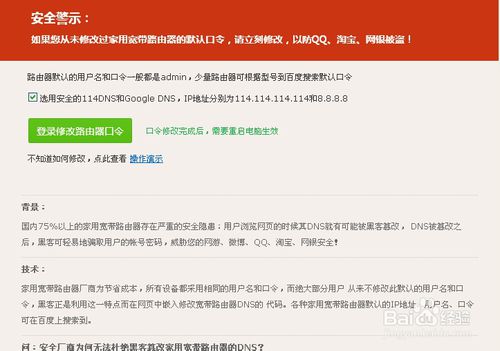
4、安全上網保護軟件,防止其他篡改DNS的木馬病毒再次“光顧”。
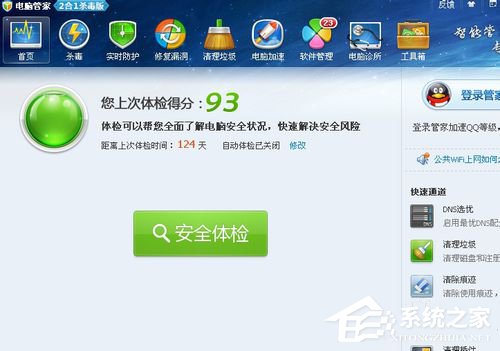
以上也就是Win7寬帶路由器DNS被篡改如何解決的全部內容了。出現DNS解析故障最大的症狀就是訪問站點對應的IP地址沒有問題,然而訪問他的域名就會出現錯誤。所以DNS對於我們來說是很重要的。